Назначение драйвера.

Установка драйверов HP Laserjet – один из топовых запросов, поступающих в службу поддержки на сайте НР. К сожалению, огромное количество пользователей не имеет представления о том, что такое драйвер и для чего он вообще создан. Именно поэтому, покупка нового принтера может обернуться настоящей катастрофой. Сегодня я расскажу вам, как выполняется установка драйверов HP Laserjet, а так же где найти это жизненно необходимое программное обеспечение.
Но сперва, юзер должен получить точное представление о том, что такое «дровишки» и как они работают. Здесь все достаточно просто и очевидно. «Дрова», как вы уже поняли, это специальные программы, нацеленные на установление диалога операционной системы с определенным оборудованием. Другими словами, это ПО позволит вам управлять периферией и другим железом, которое вы захотите подключить к компьютеру. Если вам трудно понять смысл данного определения, то, на всякие «пожарные», скажу проще – без дровишек, периферия и некоторые основные устройства не будут работать. Точнее, они будут потреблять ток, будут слегка шуметь, как к примеру, видеокарта, но использовать их в полую силу будет невозможно.
В данном посте речь пойдет не об основных устройствах, а о принтерах. Эти девайсы, говоря простым языком, без драйверов не смогут напечатать даже пробную страницу. Вместо этого, Windows будет выдавать ошибку о невозможности использования сей устройства. Для примера рассмотрим серию принтеров HP Laserjet.
Быстрая установка.
[adsense]
Установка драйверов HP Laserjet начинается с того, что вы, довольный и счастливый, возвращаетесь домой с новеньким принтером… Подключите принтер к ПК по USB или через Bluetooth, в общем, как вам угодно или как у вас лучше получится. Обязательно включите его в розетку. Операционная система сразу же выдаст сообщение об обнаружении инородного железа. Теперь внимательно осмотрите коробку, в ней должен лежать диск с оригинальным дровами, заточенных под определенные версии Windows. Затем вставьте диск в привод, запустите программу установки… В общем, здесь нет ничего сложного. Перезагрузите компьютер после завершения установки.
Инсталляция с официального сайта.
Нередко случается так, что тот самый диск отсутствует. Причины на то могут быть различными, то ли юзер просто потерял его, то ли производители немного поленились… В любом случае, установка драйверов HP Lasejet возможна, все что вам потребуется – стабильно работающий интернет.
Официальные порталы производителей имеют специальные разделы техпомощи, откуда можно загрузить оптимальное ПО. Сперва, перейдите на официальный сайт HP.

Кроме каталогов продукции, здесь можно найти те самые дрова, причем, самой свежей версии. Вверху выберите «Поддержка», затем откройте меню «Загрузки».

Новая страничка предложит вам ввести название своего принтера в соответствующей для этого области. Так же можно нажать «найти сейчас» и сайт автоматически запустит поиск системного ПО специально для вашей модели. Но такая цацка работает не всегда, поэтому рассмотрим «ручной поиск».

Итак, вводим название HP Laserjet в строке поиска.
На следующей странице будут показаны все девайсы данной серии. Вам остается лишь выбрать свой собственный. Намного удобнее будет указать полное наименование своей модели. Обычно, полное название находится на боковине принтера.
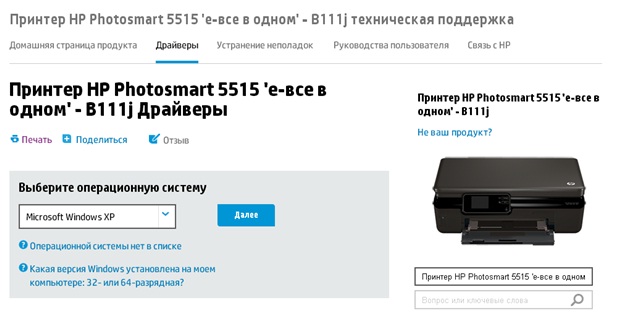
Кстати, при скачивании программы, не забудьте выбрать используемую версию операционки. После загрузки, начните инсталляцию сей приложения, как обычно.
Ниже, вы можете посмотреть видео, в котором подробно показано, как скачать и установить драйвер для принтера HP. Спасибо за внимание. Удачи!





